곰캠 2024사용 가이드
웹캠 녹화
화면 녹화를 예약하여 자동으로 녹화를 시작하고 종료할 수 있습니다.
예약 녹화 설정하기
다음 순서대로 강의 녹화를 진행해보세요.
-
①
홈 화면에서 [화면 녹화] 버튼 우측 상단에 있는 [더 보기] 버튼을 클릭하고 [강의 녹화] 버튼을 클릭합니다.
또는 [화면 녹화] 버튼 아래에 있는 [강의 녹화] 버튼을 클릭합니다.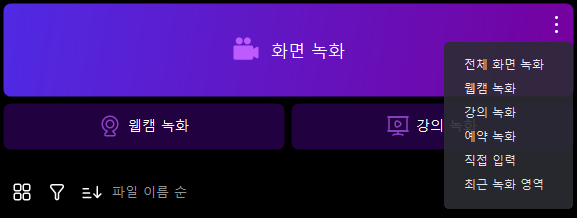
-
②
예약 녹화 팝업에서 [+예약 추가] 버튼을 클릭하세요.
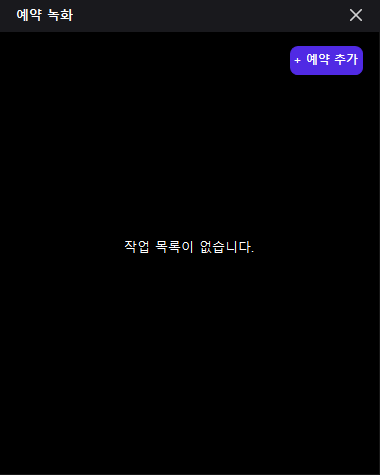
-
③
다음 예약 녹화 시 필요한 사항(일정, 예약 시간, 녹화 시간 등)을 설정하고 설정이 완료되면 [확인] 버튼을 클릭하세요.
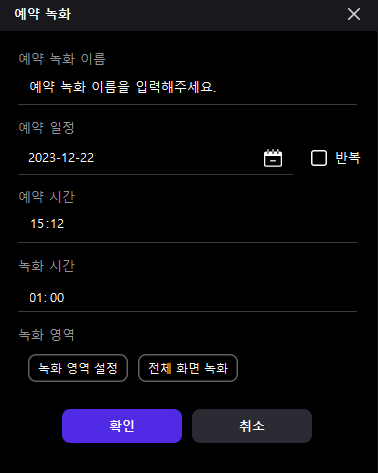
예약 녹화 예약 녹화 이름 예약 녹화의 이름을 설정할 수 있습니다. 예약 일정 녹화할 날짜를 설정할 수 있습니다. [반복] 항목을 체크하면 선택한 요일별로 반복하여 녹화할 수 있습니다. 예약 시간 녹화를 시작할 시간을 설정할 수 있습니다. 녹화 시간 녹화할 총 시간을 설정할 수 있습니다. 녹화 영역 녹화 위치의 영역을 설정할 수 있습니다. -
④
추가한 예약 녹화는 [수정
 ] 버튼을 클릭해 수정할 수 있습니다.
] 버튼을 클릭해 수정할 수 있습니다.
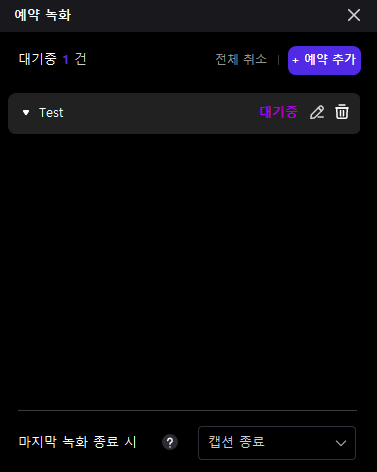
예약된 녹화가 완료했을 시 대기 중에서 완료로 변경됩니다.
